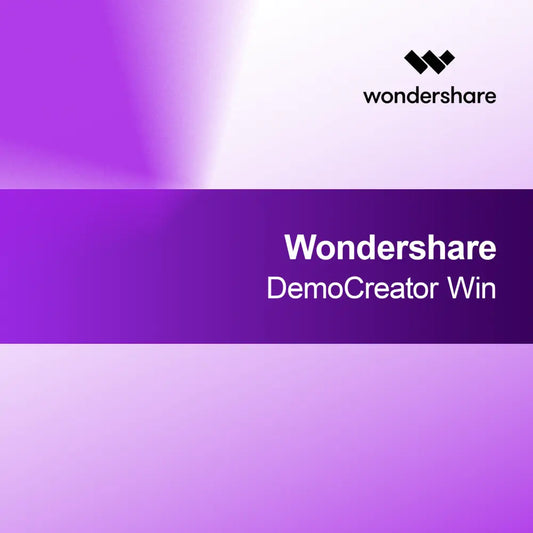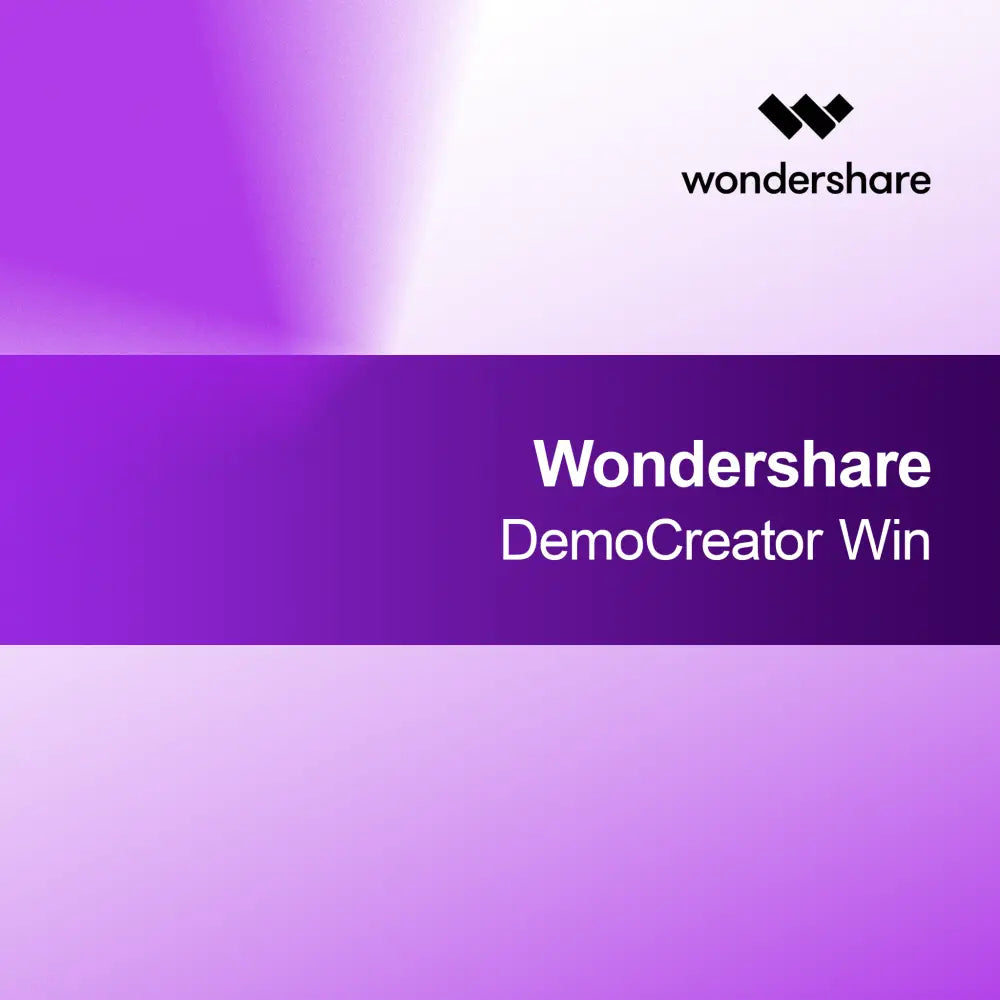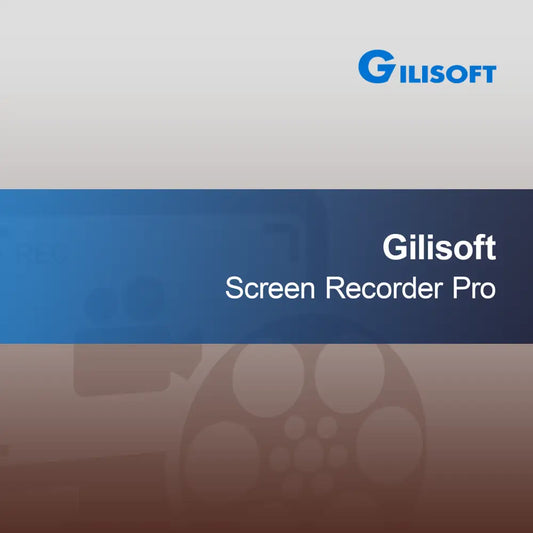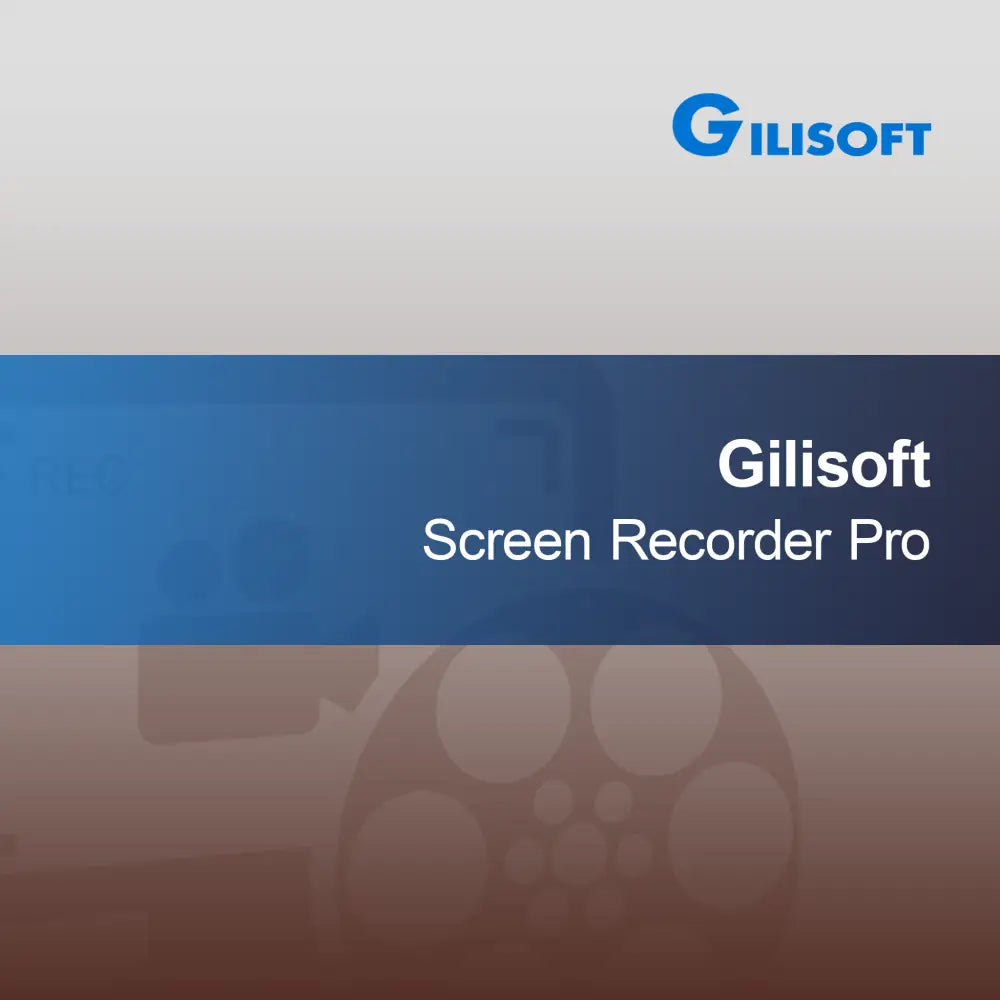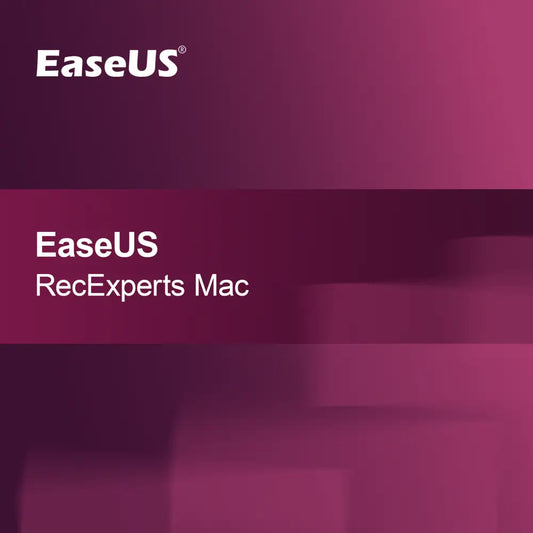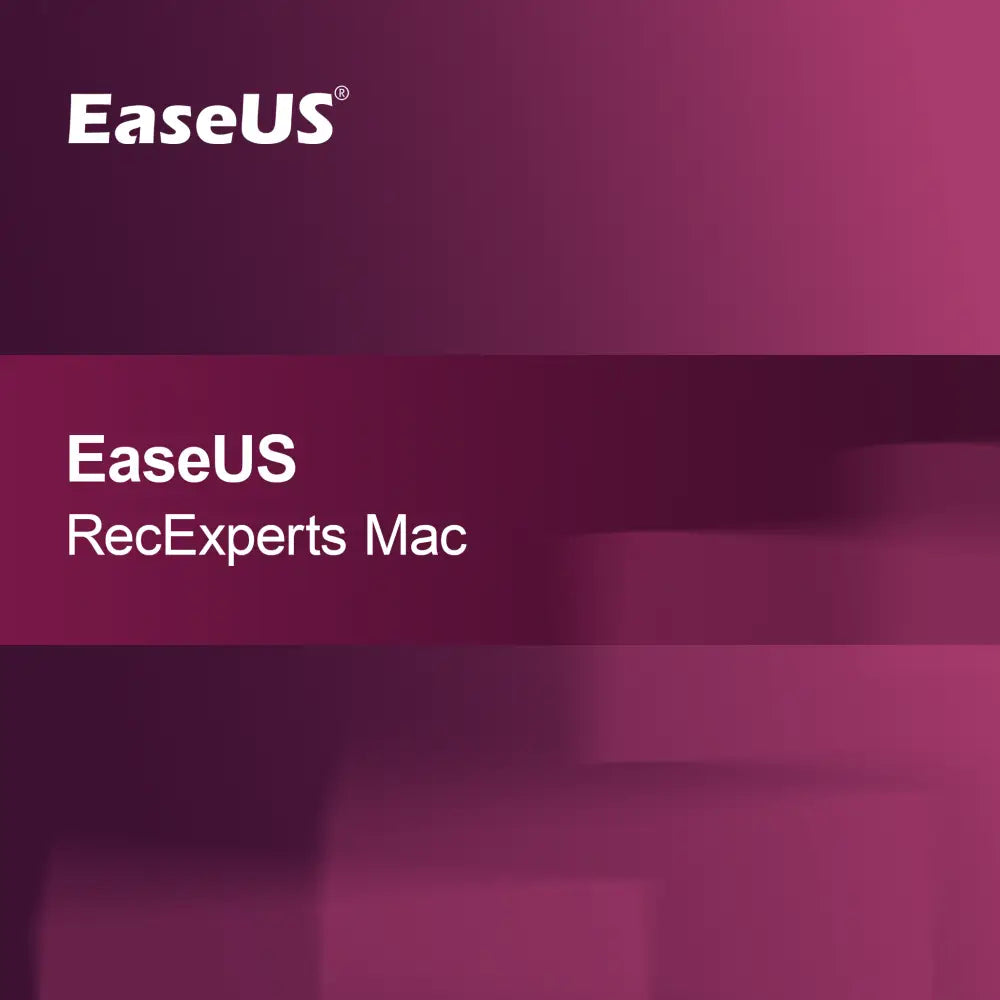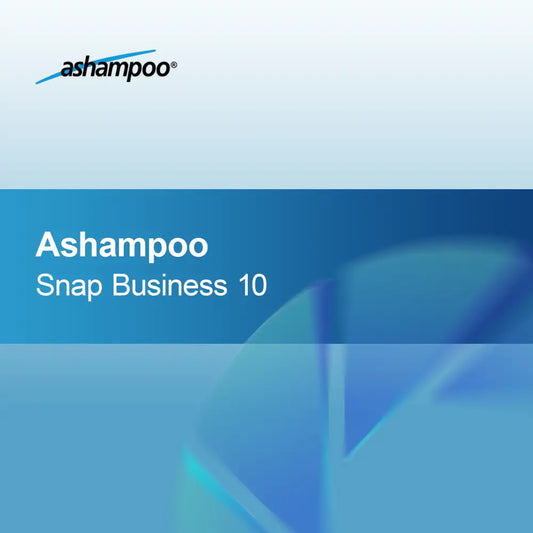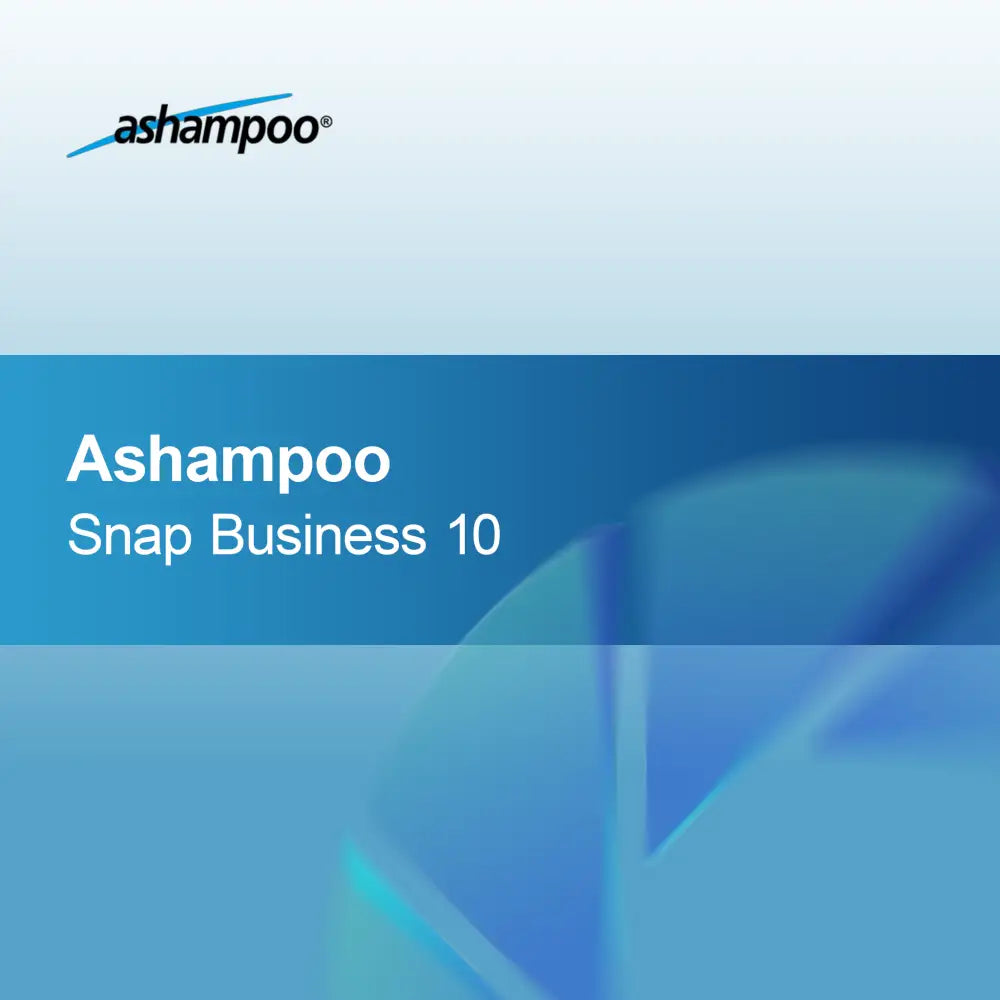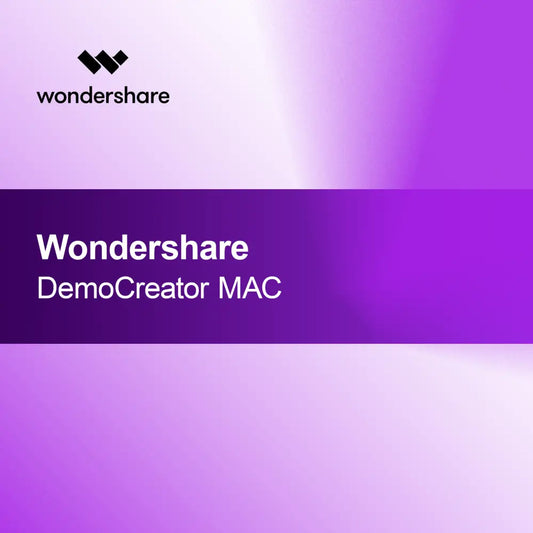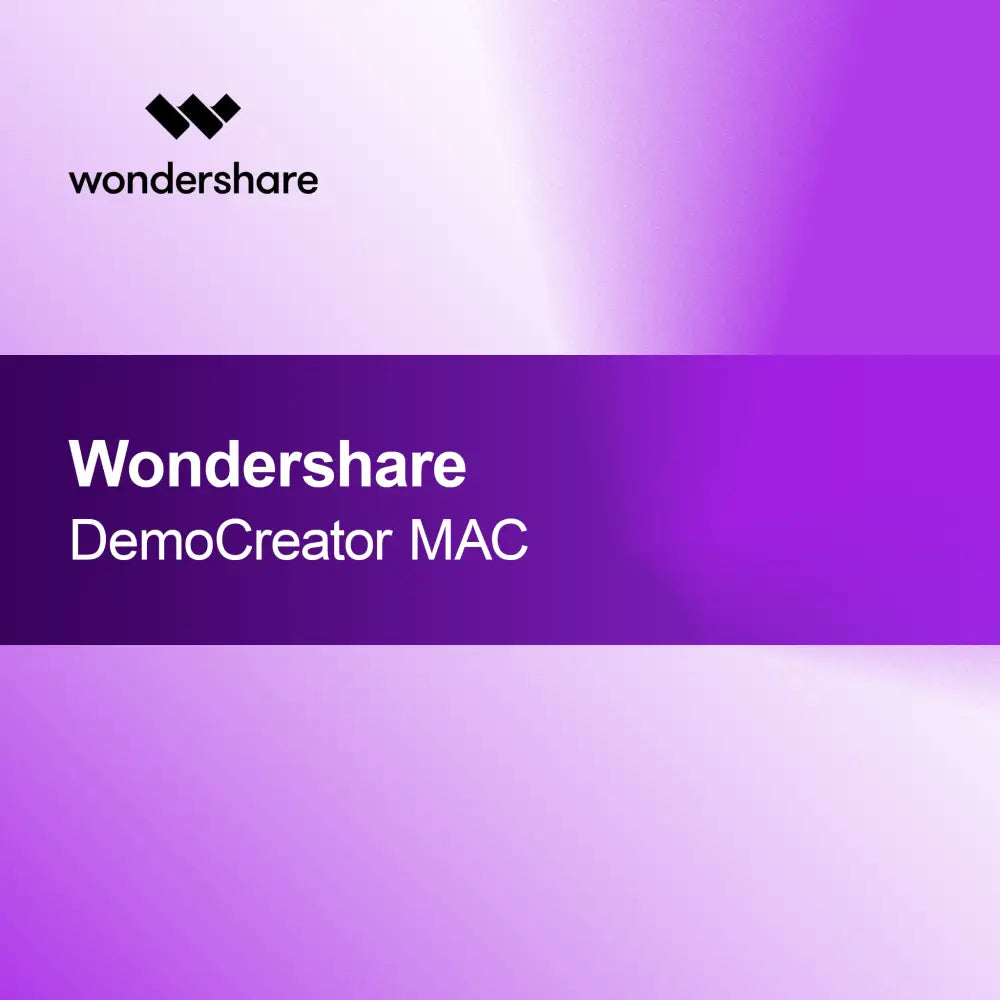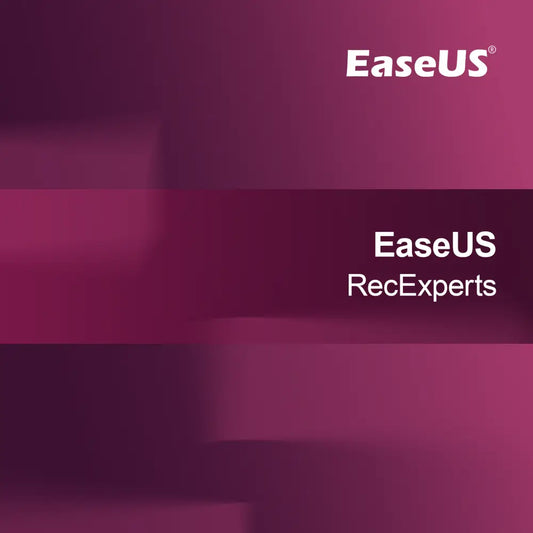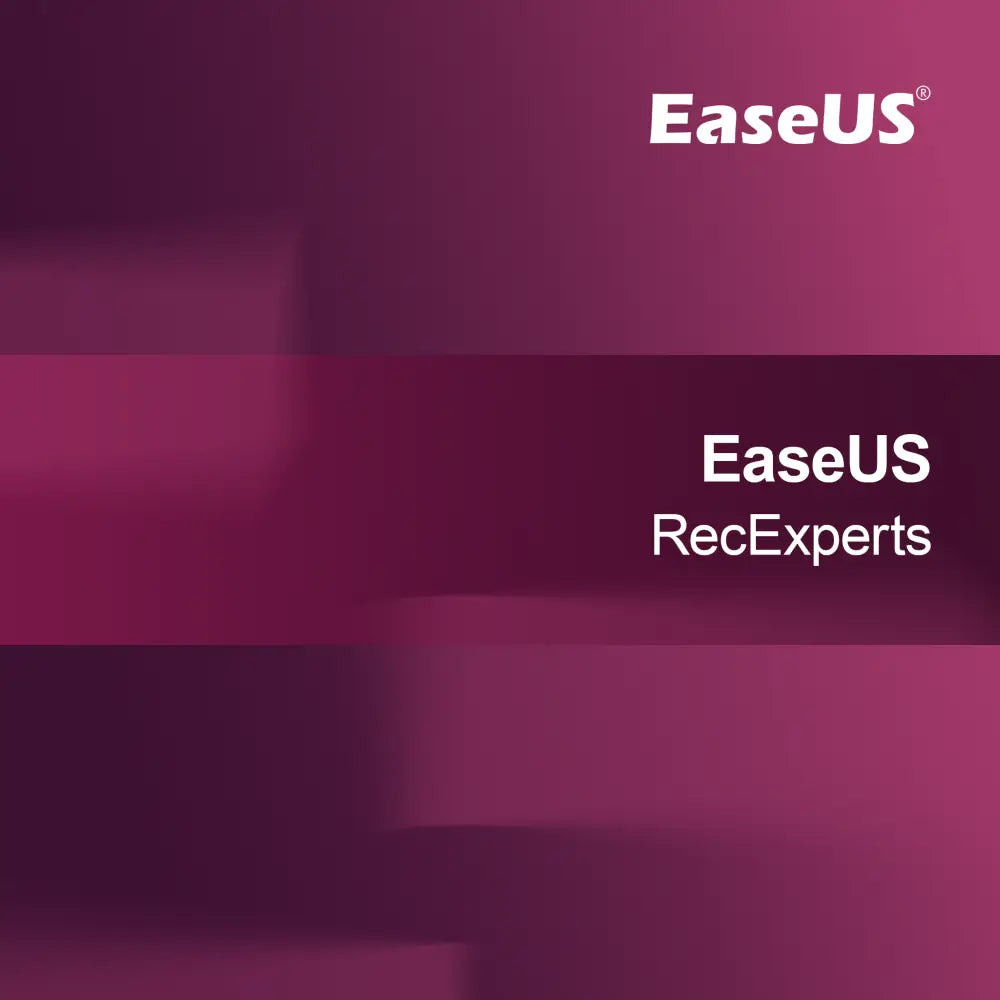-
Wondershare Filmora Scrn für PC
Regulärer Preis $100.00Verkaufspreis $100.00 Regulärer PreisStückpreis proWondershare Filmora Scrn für PC Mit diesem Lizenzschlüssel kannst du Wondershare Filmora Scrn für PC schnell und unkompliziert aktivieren. Erlebe die Welt des Screen Recordings und...
-
Aiseesoft Screen Recorder
Regulärer Preis $50.00Verkaufspreis $50.00 Regulärer PreisStückpreis proAiseesoft Screen Recorder Mit Aiseesoft Screen Recorder kannst du ganz einfach deinen Bildschirm aufnehmen und hochwertige Videos erstellen. Egal, ob du Tutorials, Gameplay oder Online-Meetings aufzeichnen...
-
Wondershare DemoCreator Win
Regulärer Preis $84.00Verkaufspreis $84.00 Regulärer PreisStückpreis proWondershare DemoCreator Win Mit Wondershare DemoCreator kannst du ganz einfach beeindruckende Bildschirmaufnahmen und Tutorials erstellen. Diese Software bietet dir eine benutzerfreundliche Oberfläche, die es dir ermöglicht,...
-
Gilisoft Screen Recorder Pro
Regulärer Preis Ab $67.00Verkaufspreis Ab $67.00 Regulärer PreisStückpreis proGilisoft Screen Recorder Pro Mit Gilisoft Screen Recorder Pro kannst du Bildschirmaktivitäten einfach und effizient aufzeichnen. Egal, ob du Tutorials erstellen, Spiele aufnehmen oder Online-Meetings festhalten...
-
EaseUS RecExperts Mac
Regulärer Preis $100.00Verkaufspreis $100.00 Regulärer PreisStückpreis proEaseUS RecExperts für Mac Mit EaseUS RecExperts für Mac kannst du Bildschirmaufnahmen in hoher Qualität erstellen. Diese Software ist ideal für Benutzer, die Tutorials, Spiele oder...
-
Ashampoo Snap Business 10
Regulärer Preis $25.00Verkaufspreis $25.00 Regulärer PreisStückpreis proAshampoo Snap Business 10 Mit Ashampoo Snap Business 10 kannst du Screenshots und Bildschirmvideos ganz einfach erstellen und bearbeiten. Diese Software hilft dir, deine Bildschirmaktivitäten festzuhalten...
-
Wondershare DemoCreator MAC
Regulärer Preis $84.00Verkaufspreis $84.00 Regulärer PreisStückpreis proWondershare DemoCreator für MAC Mit Wondershare DemoCreator kannst du schnell und einfach beeindruckende Bildschirmaufnahmen und Tutorials erstellen. Die benutzerfreundliche Oberfläche ermöglicht es dir, deine Ideen in...
-
EaseUS RecExperts
Regulärer Preis $100.00Verkaufspreis $100.00 Regulärer PreisStückpreis proEaseUS RecExperts Mit EaseUS RecExperts kannst du deine Bildschirmaktivitäten einfach und effizient aufzeichnen. Egal, ob du Tutorials, Spiele oder Online-Meetings festhalten möchtest, dieses Tool bietet dir...
-
Gilisoft Screen Recorder
Regulärer Preis Ab $40.00Verkaufspreis Ab $40.00 Regulärer PreisStückpreis proGilisoft Screen Recorder Mit Gilisoft Screen Recorder kannst du ganz einfach deinen Bildschirm aufnehmen und hochwertige Videos erstellen. Egal, ob du Tutorials, Spiele oder Präsentationen aufzeichnen...
-
iTop Screen Recorder Pro
Regulärer Preis Ab $80.00Verkaufspreis Ab $80.00 Regulärer PreisStückpreis proiTop Screen Recorder Pro Mit dem Lizenzschlüssel für iTop Screen Recorder Pro kannst du ganz einfach Bildschirmaufnahmen in bester Qualität erstellen. Egal, ob für Tutorials, Gaming...
-
Aiseesoft BD Software Toolkit
Regulärer Preis $159.00Verkaufspreis $159.00 Regulärer PreisStückpreis proAiseesoft BD Software Toolkit Mit dem Aiseesoft BD Software Toolkit kannst du Blu-ray-Filme einfach und schnell konvertieren, bearbeiten und sichern. Es bietet eine umfassende Lösung für...
Bildschirmaufnahme
Was ist eine Bildschirmaufnahme?
Eine Bildschirmaufnahme, auch als Screen Recording bekannt, ist eine Methode, um die Aktivitäten auf Ihrem Computerbildschirm aufzuzeichnen. Diese Technik wird häufig verwendet, um Tutorials zu erstellen, Software-Demonstrationen zu zeigen oder technische Probleme zu dokumentieren. Die Aufnahmen können sowohl Video- als auch Audioinhalte umfassen, was sie zu einem effektiven Werkzeug für die Kommunikation und das Lernen macht. Wenn Sie Informationen visuell teilen möchten, ist eine Bildschirmaufnahme eine nützliche Option.
Welche Software kann ich für Bildschirmaufnahmen verwenden?
Es gibt zahlreiche Softwarelösungen für Bildschirmaufnahmen, die unterschiedliche Funktionen bieten. Beliebte Programme sind OBS Studio, Camtasia und Snagit. Diese Tools ermöglichen es Ihnen, den gesamten Bildschirm oder nur einen bestimmten Bereich aufzunehmen. Viele von ihnen bieten auch Bearbeitungsfunktionen, mit denen Sie Ihre Aufnahmen anpassen können. Wählen Sie eine Software, die Ihren Anforderungen entspricht und einfach zu bedienen ist.
Wie kann ich eine Bildschirmaufnahme erstellen?
Um eine Bildschirmaufnahme zu erstellen, müssen Sie zunächst die entsprechende Software installieren und öffnen. Wählen Sie dann den Bereich des Bildschirms aus, den Sie aufnehmen möchten, und starten Sie die Aufnahme. Achten Sie darauf, dass Sie alle notwendigen Vorbereitungen treffen, wie das Schließen von nicht benötigten Anwendungen oder das Stummschalten von Benachrichtigungen, um eine störungsfreie Aufnahme zu gewährleisten. Nach der Aufnahme können Sie das Video speichern und bei Bedarf bearbeiten.
Welche Formate sind für Bildschirmaufnahmen geeignet?
Bildschirmaufnahmen können in verschiedenen Videoformaten gespeichert werden, darunter MP4, AVI und MOV. MP4 ist aufgrund seiner hohen Kompression und breiten Kompatibilität das am häufigsten verwendete Format. Es ist wichtig, das richtige Format zu wählen, um sicherzustellen, dass Ihre Aufnahmen auf den gewünschten Plattformen oder Geräten abgespielt werden können. Überprüfen Sie die Anforderungen der Plattform, auf der Sie das Video teilen möchten.
Wie kann ich meine Bildschirmaufnahme bearbeiten?
Die Bearbeitung Ihrer Bildschirmaufnahme kann mit verschiedenen Softwaretools erfolgen, die Schnitt- und Bearbeitungsfunktionen bieten. Programme wie Camtasia oder Adobe Premiere Pro ermöglichen es Ihnen, unerwünschte Teile zu entfernen, Text oder Grafiken hinzuzufügen und die Audioqualität zu verbessern. Eine sorgfältige Bearbeitung kann dazu beitragen, dass Ihre Aufnahme klarer und ansprechender wird. Nehmen Sie sich Zeit, um Ihre Videos zu optimieren, bevor Sie sie veröffentlichen.
Wie kann ich meine Bildschirmaufnahme teilen?
Um Ihre Bildschirmaufnahme zu teilen, können Sie sie auf Plattformen wie YouTube, Vimeo oder sozialen Medien hochladen. Alternativ können Sie das Video auch direkt per E-Mail oder über Cloud-Dienste wie Google Drive oder Dropbox versenden. Achten Sie darauf, die Privatsphäre-Einstellungen zu überprüfen, insbesondere wenn Ihre Aufnahme sensible Informationen enthält. Eine klare Beschreibung und passende Tags können helfen, Ihre Aufnahme einem breiteren Publikum zugänglich zu machen.
Welche Tipps gibt es für eine erfolgreiche Bildschirmaufnahme?
Für eine gelungene Bildschirmaufnahme sollten Sie einige Tipps beachten. Planen Sie im Voraus, was Sie zeigen möchten, und erstellen Sie gegebenenfalls ein Skript. Achten Sie auf eine ruhige Umgebung, um Störgeräusche zu minimieren. Sprechen Sie klar und deutlich, um Ihre Botschaft verständlich zu vermitteln. Schließlich sollten Sie Ihre Aufnahme vor der Veröffentlichung testen, um sicherzustellen, dass alles wie gewünscht funktioniert.